UC浏览器电脑版大图速览功能关闭方法图解
摘要:现在的浏览器中都自带了大图浏览功能,UC浏览器电脑版也不例外,但是不少用户还不知道UC浏览器电脑版大图速览在哪里设置,以及如何开启和关闭大图...
现在的浏览器中都自带了大图浏览功能,UC浏览器电脑版也不例外,但是不少用户还不知道UC浏览器电脑版大图速览在哪里设置,以及如何开启和关闭大图模式,下面就来一起看看吧
如何开启和关闭大图模式?
1、UC浏览器右上角有个插件管理中心,点击进去
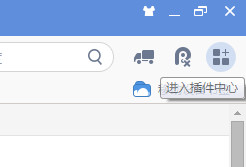
2、工具栏上一排按钮,找到“我的插件”

3、这里就可以看到您已经开启的功能插件了,选择需要的开启,不需要的禁用即可
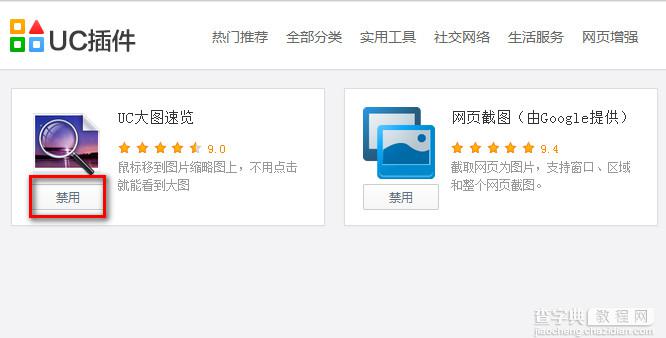
【UC浏览器电脑版大图速览功能关闭方法图解】相关文章:
★ 17173浏览器怎么删除?17173浏览器删除/卸载的方法
★ windows8下IE10浏览器同步收藏夹的方法图文详解
★ 360浏览器怎么翻译网页 360浏览器网页翻译功能使用教程图解
★ IE浏览器中打印网页时,网页版面太大或太宽打印不全的解决方法
上一篇:
百度搜索和360好搜哪个好用?
下一篇:
傲游浏览器截图功能介绍及使用技巧
